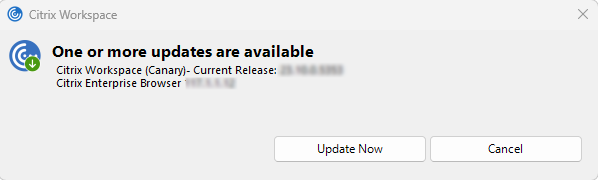Actualización independiente de Citrix Enterprise Browser™
A partir de la versión 117.1.1.11 de Citrix Enterprise Browser, un administrador puede actualizar Citrix Enterprise Browser de forma independiente mediante el instalador autónomo. Puedes descargar el instalador desde la página de Descargas de Citrix. La siguiente sección proporciona información detallada sobre la configuración de un instalador independiente.
Requisitos previos
Para actualizar Citrix Enterprise Browser correctamente mediante el instalador independiente, asegúrate de que se cumplen los siguientes requisitos. De lo contrario, la instalación fallará con un mensaje de error.
-
Asegúrate de que la aplicación Citrix Workspace™ ya está instalada en tu dispositivo antes de instalar el instalador independiente.
-
El instalador independiente no instala Citrix Enterprise Browser si ya está instalada la versión actual o una superior de Citrix Enterprise Browser.
-
El instalador independiente no instala ni actualiza Citrix Enterprise Browser si la versión instalada de la aplicación Citrix Workspace no es compatible con la actualización.
Actualizar Citrix Enterprise Browser en Mac
Actualización manual
Sigue estos pasos para actualizar Citrix Enterprise Browser manualmente mediante el instalador independiente.
- Descarga la versión compatible del instalador independiente desde la página de Descargas.
- Haz doble clic en el instalador independiente.
-
En la ventana Instalar Citrix Enterprise Browser, haz clic en Continuar.
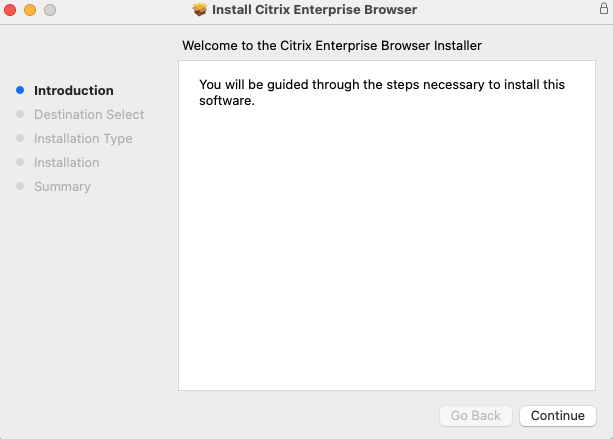
-
Introduce tus credenciales de inicio de sesión y, a continuación, haz clic en Instalar software.
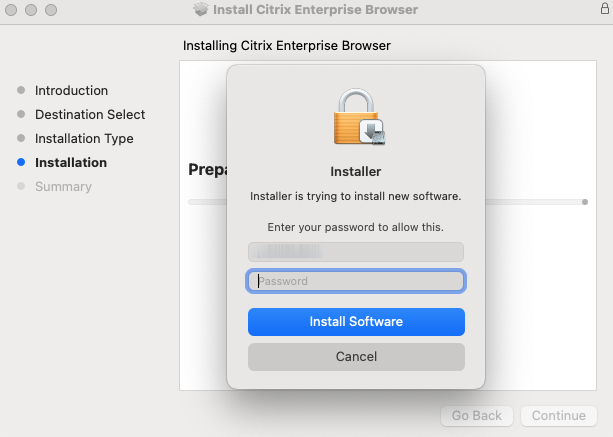
Aparece el mensaje “La instalación se realizó correctamente”.
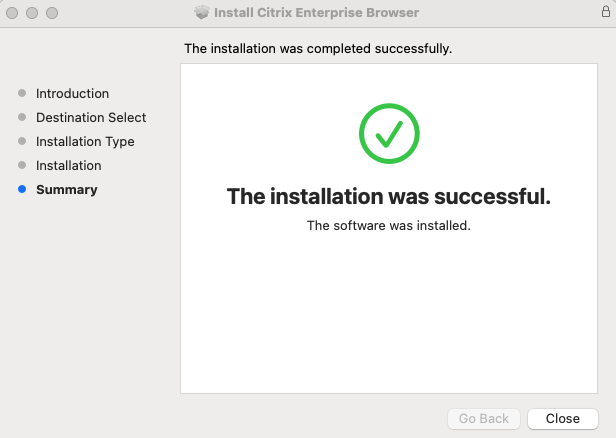
Actualización automática
A partir de la versión 2309 de la aplicación Citrix Workspace para Mac, cuando la función de actualización automática está habilitada para tu aplicación Citrix Workspace, esta actualiza automáticamente Citrix Enterprise Browser. Si tu aplicación Citrix Workspace no tiene la actualización automática habilitada, sigue estos pasos para actualizar Citrix Enterprise Browser mediante el instalador independiente.
- En tu dispositivo, haz clic en el icono de Acceso rápido en la barra de menú.
-
Haz clic en tu imagen de perfil de usuario y, a continuación, haz clic en Buscar actualizaciones.
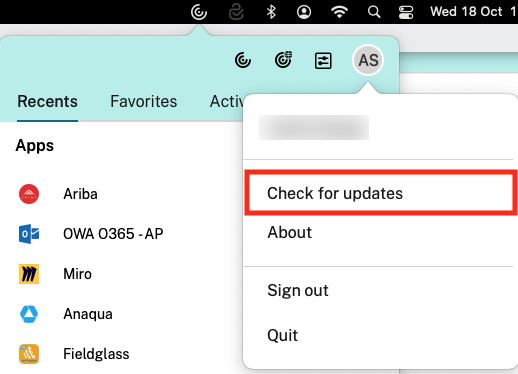
Aparece una ventana si hay alguna actualización más reciente disponible.
-
En la ventana Actualizador de Citrix Workspace, haz clic en Descargar.
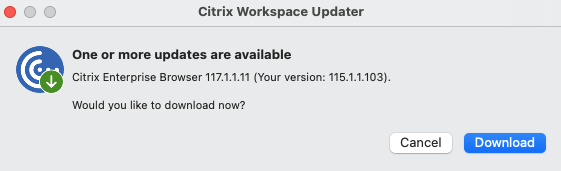
-
Una vez completada la descarga, haz clic en Instalar.
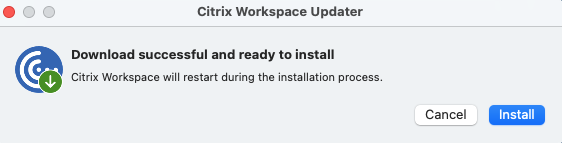
Una vez que la instalación se haya realizado correctamente, Citrix Enterprise Browser se actualizará a la versión más reciente.
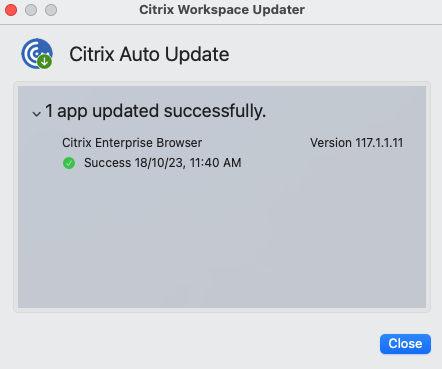
Actualizar Citrix Enterprise Browser en Windows
Actualización manual
Sigue estos pasos para actualizar Citrix Enterprise Browser manualmente mediante el instalador independiente.
-
Desde la página de Descargas de Citrix, descarga el instalador independiente compatible con tu aplicación Citrix Workspace.
-
Haz clic con el botón derecho en el instalador independiente descargado y haz clic en Ejecutar como administrador.
La actualización continúa y la instalación se completa correctamente.
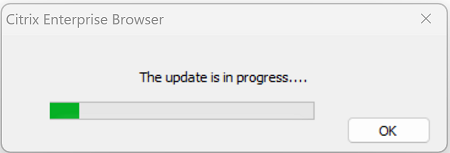
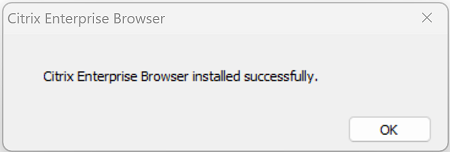
Actualización basada en línea de comandos
La actualización basada en línea de comandos proporciona una actualización silenciosa, lo que te permite realizar la actualización en segundo plano sin que se te solicite el cuadro de diálogo de consentimiento.
Para realizar la actualización silenciosa mediante el instalador independiente, inicia el símbolo del sistema como administrador y escribe:
CitrixEnterpriseBrowserInstaller.exe --silent
<!--NeedCopy-->
Nota: Si no cumples los requisitos indicados en los Requisitos previos, la actualización silenciosa no actualizará Citrix Enterprise Browser.
Actualización automática
A partir de la versión 2311.1 de la aplicación Citrix Workspace para Windows, cuando la función de actualización automática está habilitada para tu aplicación Citrix Workspace, esta actualiza automáticamente Citrix Enterprise Browser. Si tu aplicación Citrix Workspace no tiene la actualización automática habilitada, sigue estos pasos para actualizar Citrix Enterprise Browser mediante el instalador independiente.
- Haz clic en la flecha Mostrar iconos ocultos en la barra de tareas.
-
Haz clic con el botón derecho en el icono de Citrix Workspace y, a continuación, haz clic en Buscar actualizaciones. Aparece un cuadro de diálogo si hay alguna actualización más reciente disponible.
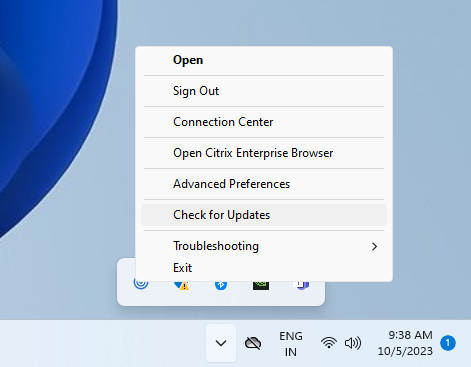
-
Haz clic en Actualizar ahora en el cuadro de diálogo.